Ko začnete vnašati v polja Za, Kp ali Skp v Outlooku, funkcija samodokončanja samodejno prikaže e-poštne naslove iz imenika. Na žalost lahko samodokončanje včasih preneha delovati. Če Outlook ne prikaže stikov iz imenika, ko sestavite novo e-pošto, sledite spodnjim korakom, da odpravite težavo.
Kaj storiti, če samodokončanje Outlooka ne deluje
Omogoči samodokončanje
Preverite, ali je samodokončanje vklopljeno. Ponastavite možnost in preverite, ali opazite kakšne izboljšave.
- Zaženite Outlook.
- Kliknite na mapa meni.
- Pojdi do Opcije.
- Nato izberite pošta zavihek.
- Pomaknite se navzdol do Pošlji sporočila.
- Poiščite možnost, ki pravi Uporabite seznam samodokončanja, da predlagate imena, ko vnašate v vrstice Za, Kp in Skp.
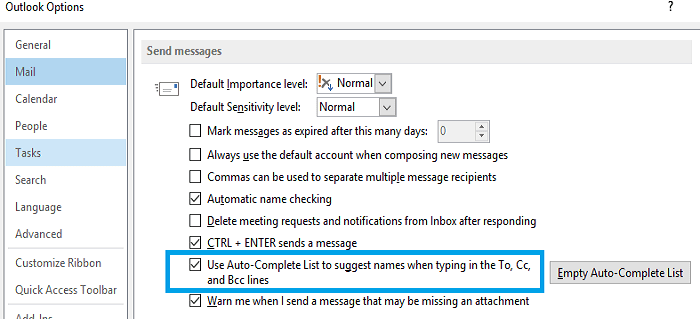
- Če potrditveno polje ni odkljukano, ga označite, da omogočite možnost.
- Če je funkcija že vklopljena, jo onemogočite in zaprite Outlook.
- Počakajte 30 sekund, znova zaženite Outlook in znova omogočite samodokončanje.
Preimenujte mapo RoamCache
Če je ena od datotek v vaši mapi RoamCache poškodovana, samodokončanje ne bo delovalo pravilno. Preimenujte mapo RoamCache, da popolnoma ponastavite samodokončanje. Tukaj je opisano, kako to storiti na domačih e-poštnih računih in MS Exchange.
Kako preimenovati mapo RoamCache na domačih e-poštnih računih
- Kliknite na Meni Datoteka.
- Kliknite na Info.
- Pomaknite se do Nastavitve računa.
- Prepričajte se, da ne uporabljate računa Microsoft Exchange.
- Nato kliknite na Ikona za iskanje, in vnesite %LOCALAPPDATA%\Microsoft\Outlook.
- Z desno miškino tipko kliknite na Mapa RoamCache.
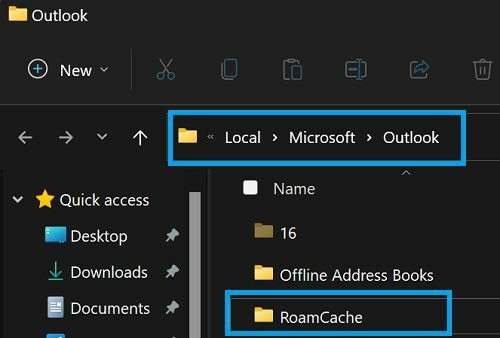
- Izberite Preimenuj.
- Spremenite ime mape v RoamCache_OLD.
- Znova zaženite Outlook.
Kako preimenovati mapo RoamCache na računih Exchange
- Kliknite na mapa.
- Nato izberite Info.
- Pojdi do Nastavitve računa.
- Izberite svoje Račun Exchange Server.
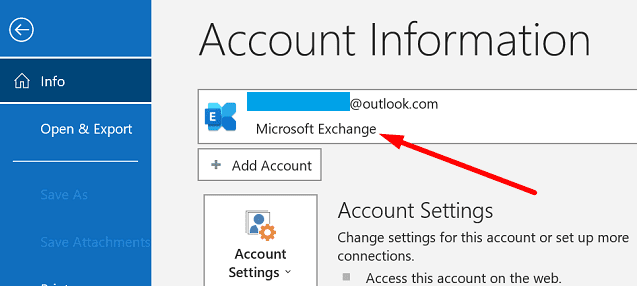
- Kliknite na Spremeni se.
- Odkljukajte Uporabite predpomnjeni način izmenjave potrditveno polje.
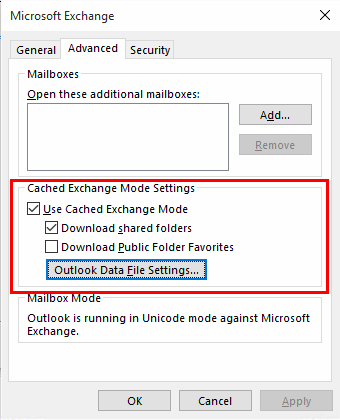
- Zadetek Naslednji, in potem Končaj.
- Zapustite Outlook.
- Kliknite ikono Windows Search in prilepite %LOCALAPPDATA%\Microsoft\Outlook.
- Nato z desno tipko miške kliknite na Mapa RoamCache.
- Izberite Preimenuj, in ga preimenujte v RoamCache_OLD.
- Znova zaženite Outlook, da ustvarite novo mapo RoamCache.
- Pojdi nazaj k Nastavitve računa Outlook.
- Izberite svoje Račun za menjavo, in zadeti Spremeni se.
- Označite Uporabite predpomnjeni način izmenjave potrditveno polje.
- Shranite spremembe in znova zaženite Outlook.
Zaženite Outlook v varnem načinu
Zaženite Outlook v varnem načinu in preverite, ali eden od vaših dodatkov ovira samodokončanje in vaš seznam stikov.
- Pritisnite na Windows in R ključi.
- V novem oknu Zaženi vnesite outlook.exe /varno in pritisnite Enter.
- Sestavite novo e-pošto in preverite, ali samodokončanje deluje.
Če težave ni več, to pomeni, da vaši dodatki kršijo samodokončanje. Znova zaženite Outlook kot običajno, pojdite na mapa, izberite Opcije, in kliknite na Dodatki.
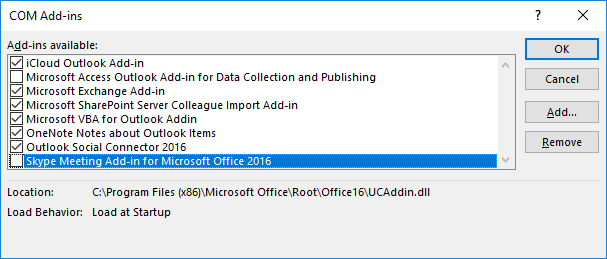
Onemogočite vse svoje dodatke, sestavite novo e-pošto in preverite, ali samodokončanje deluje pravilno. Nato omogočite dodatke enega za drugim, da prepoznate krivca. Ko je problematičen dodatek identificiran, ga lahko posodobite ali odstranite.
Pisarna za posodobitev in popravilo
Outlook je del zbirke Office. Posodobite Office na najnovejšo različico in popravite namestitvene datoteke, da odpravite težave z Outlookom.
- Zaženite Outlook.
- Pojdi do mapa in izberite račun.
- Pomaknite se do Možnosti posodobitve, in zadeti Posodobi zdaj.

- Znova zaženite Outlook in preverite rezultate.
- Če se težava ponovi, pojdite na Nadzorna plošča.
- Kliknite na Programiin nato izberite Programi in lastnosti.
- Izberite Office 365 in udari Spremeni se gumb.
- Zaženite Hitro popravilo orodje.

- Če se težava ponovi, zaženite Spletno popravilo orodje tudi.
- Znova zaženite računalnik, zaženite Outlook in preverite rezultate.
Zaključek
Če samodokončanje Outlooka pri sestavljanju novega sporočila ne prikaže stikov iz imenika, se prepričajte, da je funkcija omogočena. Nato preimenujte mapo RoamCache in zaženite Outlook v varnem načinu. Preverite, ali težavo povzročajo vaši dodatki. Če se težava ponovi, posodobite in popravite namestitvene datoteke Officea.
Ali vam je uspelo rešiti težavo z Outlookom? Pritisnite spodnje komentarje in nam sporočite, katera rešitev je delovala za vas.